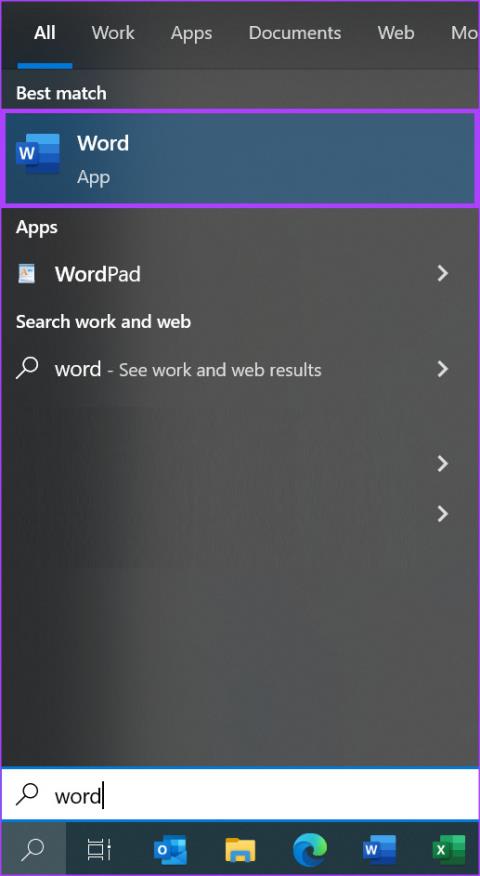Microsoft Word 中「目前無法顯示此圖片」錯誤的 7 大修復

如果 Microsoft Word 在 Windows 上不斷顯示「目前無法顯示此圖片」錯誤,您可以採取一些措施來修復它。

由於多種原因,OneDrive 出現“雲文件提供程序未運行”錯誤。您的Windows PC可能有錯誤,或者您可能禁用了OneDrive的同步選項,導致應用程序顯示上述錯誤消息。有幾種方法可以在 OneDrive 中解決此問題,我們將向您展示具體方法。
在 OneDrive 上收到錯誤代碼 0x8007016A 的部分原因是應用程序的文件按需功能已啟用、電腦當前的電源計劃限制應用程序完全運行、應用程序的核心文件有錯誤等等。
目錄
關閉 OneDrive 的文件點播功能
當您收到 0x8007016A OneDrive 錯誤時,您可以應用的第一個基本修復是禁用應用程序的文件按需功能。各個論壇上的用戶確認此方法已幫助他們解決了 OneDrive 問題。
啟用 OneDrive 的同步選項
通常,OneDrive 會持續同步您的本地和在線文件,以確保一切都��最新的。但是,當您收到 0x8007016A 錯誤時,您的應用的同步選項可能被禁用。這會導致應用程序無法同步您的文件,從而導致上述錯誤。
在這種情況下,恢復 OneDrive 同步,您的問題就會得到解決。
更改電腦的電源計劃
您電腦的有效電源計劃決定了各種應用程序的運行方式。您可能啟用了保守的電源計劃,這限制了應用程序的工作。這可能就是OneDrive 無法正常工作並導致上述問題的原因。
在這種情況下,將您當前的電源計劃更改為高性能電源計劃,您的問題就會得到解決。
如果您在屏幕上沒有看到高性能計劃,請手動創建並啟用該計劃,如下所示:
更新您的 Windows 版本以修復 OneDrive 錯誤
如果您的 OneDrive 0x8007016A 問題仍然存在,則您的 Windows 系統可能存在錯誤。此錯誤可能會干擾 OneDrive 的工作,導致應用程序產生上述錯誤消息。
在這種情況下,請嘗試通過更新 Windows 版本來修復系統錯誤。這樣做會帶來各種錯誤修復,以修補現有系統中的錯誤。
在 Windows 11 上
在 Windows 10 上
重置電腦上的 OneDrive 應用
收到 0x8007016A OneDrive 錯誤的原因之一是你的應用程序首選項有錯誤。不正確指定的選項可能會導致您的應用程序顯示各種錯誤。在這種情況下,您可以將應用程序重置為默認設置,以解決您的問題。
重置 OneDrive 時不會丟失文件;只有您的應用程序自定義設置會丟失。
在電腦上卸載並重新安裝 OneDrive
如果您的所有努力都白費了,並且 OneDrive 0x8007016A 問題仍未得到解決,最後的解決方案是刪除並重新安裝電腦上的 OneDrive 應用。這樣做會從您的電腦中刪除所有應用程序文件,其中一些文件可能會導致您的問題。
同樣,重新安裝 OneDrive 時不會丟失文件。當您重新安裝應用程序並重新登錄您的帳戶時,該應用程序將重新同步您的文件。
解決 OneDrive 的錯誤 0x8007016A 並不像您想像的那麼困難
OneDrive 的各種錯誤可能會阻止您將文件下載或上傳到雲存儲帳戶。如果您的問題仍然存在並且您無法使應用程序運行,請使用上述方法。這些方法修復了可能導致 OneDrive 問題的項目,使您能夠修復應用程序並恢復文件傳輸任務。
如果 Microsoft Word 在 Windows 上不斷顯示「目前無法顯示此圖片」錯誤,您可以採取一些措施來修復它。
需要在 Microsoft Word 中為文字新增底線或文字之間的空格嗎?以下是您可以執行此操作的不同方法。
需要知道 Microsoft Word 標尺可以做什麼?以下是您需要了解的有關如何在 Microsoft Word 中使用標尺的全部資訊。
想要完美列印文件嗎?以下是輕鬆存取 Microsoft Word 中的「頁面設定」對話方塊(包括鍵盤快速鍵)的最佳方法。
在 Microsoft Excel for Windows 中遇到「引用無效」或「資料來源引用無效」錯誤?這是修復方法。
無法在 Excel 工作表中使用自動填入功能?套用這些故障排除提示來修復 Microsoft Excel for Windows 中自動填入不起作用的問題。
試圖找到一種方法來尋找和恢復未儲存的 Word 文件?您可以嘗試使用以下 4 種方法來還原文件。
無法從 Microsoft Excel 列印文件?查看這些故障排除提示來解決這個惱人的問題。
如何從 Microsoft Outlook 中刪除麥克菲反垃圾郵件標籤。
本教學課程向您展示了在 Microsoft Word 365 文件中設定背景的幾個選項。